Μπορείτε να διατηρείτε τις βάσεις δεδομένων της Microsoft Access οργανωμένες και διαχειρίσιμες, αρχειοθετώντας περιοδικά παλιές ή ανενεργές εγγραφές. Μπορείτε να αρχειοθετήσετε όλους τους πίνακες σε μια βάση δεδομένων, συγκεκριμένους πίνακες ή μόνο συγκεκριμένες εγγραφές — για παράδειγμα, εγγραφές που είναι παλαιότερες από μια συγκεκριμένη ημερομηνία. Αυτό το θέμα εξηγεί πώς μπορείτε να χρησιμοποιήσετε τρεις διαφορετικές επιλογές για την αρχειοθέτηση των δεδομένων στη βάση δεδομένων της Access.
Σε αυτό το άρθρο
Πότε θα πρέπει να εξετάσετε το ενδεχόμενο αρχειοθέτησης;
Όταν μια βάση δεδομένων στον υπολογιστή σας περιέχει δεδομένα που δεν σκοπεύετε να χρησιμοποιήσετε πλέον, αλλά θέλετε να διατηρήσετε αυτά τα δεδομένα χρήσιμα σε περίπτωση που τα χρειαστείτε κάποια στιγμή ή για να εκπληρώσετε μια πολιτική διατήρησης δεδομένων, η αρχειοθέτηση είναι ένας καλός τρόπος για να διατηρήσετε αυτά τα δεδομένα. Η αρχειοθέτηση χρησιμοποιείται επίσης συχνά για τη διατήρηση δεδομένων με βάση μια συνθήκη ημερομηνίας, όπως στο τέλος ενός μήνα.
Τρόποι αρχειοθέτησης δεδομένων
Ο παρακάτω πίνακας παραθέτει μεθόδους αρχειοθέτησης δεδομένων, μια περιγραφή της μεθόδου, επεξήγηση του πότε πρέπει να χρησιμοποιείτε κάθε μέθοδο και άλλα συγκεκριμένα θέματα για τη μέθοδο.
|
Μέθοδος |
Περιγραφή |
Χρησιμοποιήστε το όταν... |
Άλλα θέματα |
|
Δημιουργεί περιοδικά ένα αντίγραφο αρχειοθέτησης ενός συγκεκριμένου πίνακα και αντικαθιστά αυτόν τον πίνακα με ένα νέο, κενό αντίγραφο πίνακα. |
Όλες οι εγγραφές σε έναν πίνακα ικανοποιούν τις συνθήκες που χρησιμοποιείτε για να προσδιορίσετε εάν θέλετε να αρχειοθετήσετε. |
|
|
|
Δημιουργήστε περιοδικά ένα αντίγραφο αρχειοθέτησης της βάσης δεδομένων παραφρικής βάσης δεδομένων και, στη συνέχεια, αντικαταστήστε τη βάση δεδομένων παραφροίδου με μια νέα, κενή. Απαιτεί μια διαιρεμένη βάση δεδομένων (μια βάση δεδομένων που περιλαμβάνει: ένα αρχείο βάσης δεδομένων παρα πίσω που περιέχει όλους τους πίνακες και ένα αρχείο βάσης δεδομένων προσκηνίου που περιέχει όλα τα άλλα αντικείμενα βάσης δεδομένων). |
Όλες οι εγγραφές στους περισσότερους πίνακες μιας βάσης δεδομένων ικανοποιούν τη συνθήκη που χρησιμοποιείτε για να προσδιορίσετε εάν θέλετε να αρχειοθετήσετε. |
|
|
|
Εκτελείται περιοδικά ένα ερώτημα που επιλέγει τις εγγραφές για αρχειοθέτηση και προσθέτει τα δεδομένα σε έναν πίνακα αρχειοθέτησης και, στη συνέχεια, εκτελείτε ένα ερώτημα για να επιλέξετε τις ίδιες εγγραφές (από τον αρχικό πίνακα) και να τις διαγράψετε. |
Ορισμένες από τις εγγραφές σε έναν πίνακα ικανοποιούν τη συνθήκη που χρησιμοποιείτε για να προσδιορίσετε εάν θέλετε να αρχειοθετήσετε. |
Προειδοποίηση: Εάν θέλετε να χρησιμοποιήσετε παραμέτρους στα ερωτήματά σας, θα πρέπει να δημιουργήσετε μια φόρμα για το χειρισμό των παραμέτρων. Διαφορετικά, υπάρχει κίνδυνος απώλειας δεδομένων. |
Εργασία γύρω από την ακεραιότητα αναφορών
Εάν οι εγγραφές που θέλετε να αρχειοθετήσετε σχετίζονται με εγγραφές σε άλλους πίνακες, ίσως χρειαστεί να παρακάμψετε τη σχέση. Εάν οι εγγραφές που θέλετε να αρχειοθετήσετε είναι "θυγατρικές" εγγραφές (ανήκουν στην πλευρά "πολλά" ενός σχέση ένα-προς-πολλά ), μπορείτε πιθανότατα να τις αρχειοθετήσετε με ασφάλεια χωρίς ανησυχία. Εάν οι εγγραφές που θέλετε να αρχειοθετήσετε είναι "γονικές" εγγραφές (ανήκουν στην πλευρά "ένα" ενός σχέση ένα-προς-πολλά ), όταν τις αρχειοθετείτε τις σχετικές εγγραφές "θυγατρικών" τους μπορεί:
-
Αποτρέψτε τη διαγραφή των "γονικών" εγγραφών. Αυτό θα μπορούσε να προκαλέσει προβλήματα εάν έχετε ήδη προσαρτήσει τις "γονικές" εγγραφές στον πίνακα αρχειοθέτησης.
-Ή -
-
Γίνετε "ορφανές" — εγγραφές που ανήκουν σε ένα "γονικό" που δεν υπάρχει. Αυτό θα μπορούσε να προκαλέσει προβλήματα με την ακεραιότητα δεδομένων και τη λειτουργικότητα στη βάση δεδομένων σας που χρησιμοποιεί τις "ορφανές" εγγραφές.
Για να λάβετε υπόψη την ακεραιότητα αναφορών, ακολουθήστε τα παρακάτω βήματα:
-
Προσδιορίστε ποιες εγγραφές "θυγατρικών" ανήκουν στις εγγραφές που θέλετε να αρχειοθετήσετε. Για παράδειγμα, για να αρχειοθετήσετε εγγραφές περιουσιακών στοιχείων που δανείζονται σε μια βιβλιοθήκη, πρώτα προσδιορίστε εάν υπάρχουν ανοιχτές συναλλαγές για αυτά τα περιουσιακά στοιχεία, δηλαδή εάν έχει γίνει ανάληψη ελέγχου αλλά όχι επιστροφή των περιουσιακών στοιχείων.
-
Κάντε ένα από τα εξής:
-
Εάν οι "θυγατρικές" εγγραφές μπορούν πάντα να διαγραφούν με ασφάλεια, βεβαιωθείτε ότι η σχέση επιβάλλει ακεραιότητα αναφορών, με διαδοχικές διαγραφές. Αυτό εξασφαλίζει ότι όλες οι σχετικές εγγραφές "θυγατρικών" θα διαγραφούν.
-
Εάν οι "θυγατρικές" εγγραφές δεν μπορούν πάντα να διαγραφούν με ασφάλεια, εξετάστε το ενδεχόμενο αρχειοθέτησης όλων των πινάκων στη βάση δεδομένων.
-
Δημιουργήστε ένα ερώτημα που επιλέγει "γονικές" εγγραφές που δεν έχουν "θυγατρικές" εγγραφές. Στη συνέχεια, χρησιμοποιήστε αυτό το πρώτο ερώτημα για να δημιουργήσετε τα ερωτήματα αρχειοθέτησης (ανατρέξτε στην ενότητα Περιοδική μετακίνηση εγγραφών σε έναν πίνακα αρχειοθέτησης), αντί να χρησιμοποιήσετε τον "γονικό" πίνακα.
-
Περιοδική αντικατάσταση πίνακα
Εάν θέλετε να αρχειοθετήσετε όλα τα δεδομένα σε έναν πίνακα, μπορείτε περιοδικά να αντικαταστήσετε τον πίνακα με ένα κενό αντίγραφο.
Σημαντικό: Εάν ο πίνακας που αρχειοθετείτε σχετίζεται με άλλους πίνακες, ίσως χρειαστεί να επιλύσετε την ακεραιότητα αναφορών.
-
Στο παράθυρο περιήγησης, επιλέξτε τους πίνακες που θέλετε να αρχειοθετήσετε, πατήστε το συνδυασμό πλήκτρων CTRL+C και, στη συνέχεια, πατήστε το συνδυασμό πλήκτρων CTRL+V.
-
Στο παράθυρο διαλόγου Επικόλληση πίνακα ως , στην περιοχή Επιλογές επικόλλησης, επιλέξτε Μόνο δομή και, στη συνέχεια, κάντε κλικ στο κουμπί OK.
Η Access ονομάζει το αντίγραφο ως αντίγραφο του ονόματος του αρχικού πίνακα. -
Στο παράθυρο περιήγησης, κάντε δεξί κλικ στον αρχικό πίνακα και, στη συνέχεια, κάντε κλικ στην εντολή Μετονομασία στο μενού συντόμευσης.
Δώστε στον πίνακα ένα άλλο όνομα για να υποδείξει τι περιέχει, όπως "DailyTemperatureExtremes_archive_2019". -
Στο παράθυρο περιήγησης, κάντε δεξί κλικ στο κενό αντίγραφο και, στη συνέχεια, κάντε κλικ στην εντολή Μετονομασία στο μενού συντόμευσης. Μετονομάστε τον με το όνομα του αρχικού πίνακα.
Περιοδική αντικατάσταση όλων των πινάκων
Εάν χρησιμοποιείτε μια διαιρεμένη βάση δεδομένων, μπορείτε να αντικαθιστάτε περιοδικά όλους τους πίνακες αντικαθιστώντας τη βάση δεδομένων παραφωνίου με ένα κενό αντίγραφο.
Για να το κάνετε αυτό, προετοιμάστε πρώτα το κενό αντίγραφο. Εάν δεν αλλάξει η σχεδίαση της βάσης δεδομένων σας, μπορείτε να χρησιμοποιείτε ξανά αυτό το κενό αντίγραφο κάθε φορά που αρχειοθετείτε. Για να αρχειοθετήσετε απλώς τη μετονομασία της υπάρχουσας βάσης δεδομένων για να υποδείξετε ότι πρόκειται για αρχειοθήκη και να αποθηκεύσετε το κενό αντίγραφο ως τη νέα βάση δεδομένων back-end.
Προετοιμασία κενού αντιγράφου μιας βάσης δεδομένων back-end
Πρώτα, εισαγάγετε τους ορισμούς πίνακα για όλους τους πίνακες στη βάση δεδομένων back-end.
-
Στην καρτέλα Αρχείο , κάντε κλικ στην επιλογή Δημιουργία, επιλέξτε Κενή βάση δεδομένων και, στη συνέχεια, κάντε κλικ στην επιλογή Δημιουργία.
-
Κλείστε τον Πίνακα1.
-
Στην καρτέλα Εξωτερικά δεδομένα , στην ομάδα Εισαγωγή σύνδεσης & , κάντε κλικ στην επιλογή Access.
-
Στο παράθυρο διαλόγου Λήψη εξωτερικών δεδομένων – βάση δεδομένων της Access , επιλέξτε Εισαγωγή πινάκων, ερωτημάτων, φορμών, αναφορών, μακροεντολών και λειτουργικών μονάδων στην τρέχουσα βάση δεδομένων και, στη συνέχεια, κάντε κλικ στο κουμπί Αναζήτηση.
-
Στο παράθυρο διαλόγου Άνοιγμα αρχείου , επιλέξτε τη βάση δεδομένων back-end. Κάντε κλικ στην επιλογή Άνοιγμα για να κλείσετε το παράθυρο διαλόγου Άνοιγμα αρχείου και, στη συνέχεια, κάντε κλικ στο κουμπί OK.
-
Στο παράθυρο διαλόγου Εισαγωγή αντικειμένων , κάντε κλικ στο στοιχείο Επιλογές.
-
Στην περιοχή Εισαγωγή πινάκων, επιλέξτε Μόνο ορισμός.
-
Στην καρτέλα Πίνακες , κάντε κλικ στο στοιχείο Επιλογή όλων, κάντε κλικ στο κουμπί OK και, στη συνέχεια, κάντε κλικ στο κουμπί Κλείσιμο.
Προσθήκη δεδομένων σε οποιουσδήποτε πίνακες αναζήτησης στο κενό αντίγραφο
Για κάθε πίνακα αναζήτησης, κάντε τα εξής βήματα:
-
Σύνδεση με τον πίνακα αναζήτησης στην υπάρχουσα βάση δεδομένων back-end.
-
Δημιουργήστε ένα ερώτημα προσάρτησης που προσθέτει όλες τις εγγραφές από το αρχικό στο αντίγραφο.
Αντικατάσταση της βάσης δεδομένων back-end με κενό αντίγραφο
Πρώτα, μετονομάστε την υπάρχουσα βάση δεδομένων για να υποδείξετε ότι πρόκειται πλέον για αρχειοθήκη. Στη συνέχεια, ανοίξτε το κενό αντίγραφο και αποθηκεύστε το χρησιμοποιώντας το αρχικό όνομα της βάσης δεδομένων back-end.
-
Κάντε κλικ στην καρτέλα Αρχείο και, στη συνέχεια, κάντε κλικ στην επιλογή Αποθήκευση βάσης δεδομένων ως. Ενδέχεται να σας ζητηθεί να κλείσετε όλα τα ανοιχτά αντικείμενα. εάν ναι, κάντε κλικ στο κουμπί OK. Ανοίγει το παράθυρο διαλόγου Αποθήκευση ως .
-
Στο πλαίσιο Αποθήκευση σε (στο επάνω μέρος του παραθύρου διαλόγου Αποθήκευση ως ), βεβαιωθείτε ότι αποθηκεύετε το αρχείο στην ίδια θέση με την αρχική βάση δεδομένων παραγραφής.
-
Στο πλαίσιο Όνομα αρχείου , πληκτρολογήστε το όνομα της αρχικής βάσης δεδομένων.
-
Στο πλαίσιο Αποθήκευση ως τύπου , επιλέξτε Βάση δεδομένων της Access (*.accdb).
Περιοδική μετακίνηση εγγραφών σε πίνακα αρχειοθέτησης
Πρόκειται για μια διαδικασία τεσσάρων βημάτων που απαιτεί τη δημιουργία ενός κενού αντιγράφου του πίνακα που περιέχει τις εγγραφές που θέλετε να αρχειοθετήσετε, τη δημιουργία ενός ερωτήματος προσάρτησης για την αντιγραφή των εγγραφών από τον αρχικό πίνακα στον πίνακα αρχειοθέτησης, τη δημιουργία ενός διαγραφή ερωτήματος για την κατάργηση των αρχειοθετημένων εγγραφών από τον αρχικό πίνακα και, τέλος, τη δημιουργία μιας μακροεντολής για την εκτέλεση και των δύο ερωτημάτων που μπορούν να εκτελεστούν όταν θέλετε να αρχειοθετήσετε. Αυτή η φαινομενικά περίπλοκη διαδικασία μπορεί να είναι εύκολη εάν ακολουθήσετε τα βήματα με τη σειρά με την οποία παρουσιάζονται παρακάτω:
Βήμα 1: Δημιουργία πίνακα αρχειοθέτησης
Βήμα 2: Δημιουργία ερωτήματος προσάρτησης για την αντιγραφή δεδομένων στον πίνακα αρχειοθέτησης
Βήμα 3: Δημιουργία ερωτήματος διαγραφής για την κατάργηση δεδομένων από τον αρχικό πίνακα
Βήμα 4: Δημιουργία μακροεντολής για την εκτέλεση ερωτημάτων προσάρτησης και διαγραφής
Βήμα 1: Δημιουργία πίνακα αρχειοθέτησης
Για να διατηρήσετε όλες τις αρχειοθετημένες εγγραφές σε έναν πίνακα, κάντε αυτό το βήμα μία φορά. Ο πίνακας αρχειοθέτησης που δημιουργείτε σε αυτό το βήμα θα περιέχει όλες τις αρχειοθετημένες εγγραφές σας.
Για να διαγράψετε τον παλιό πίνακα αρχειοθέτησης όταν δημιουργείτε έναν νέο, αντί να κάνετε αυτό το βήμα, μπορείτε να χρησιμοποιήσετε ένα ερώτημα δημιουργίας πίνακα για να αντιγράψετε τα δεδομένα στον πίνακα αρχειοθέτησης. Για να το κάνετε αυτό, προχωρήστε στο Βήμα 2.
Για να χρησιμοποιείτε έναν νέο πίνακα αρχειοθέτησης κάθε φορά που αρχειοθετείτε, αλλά και για να διατηρείτε τους παλιούς πίνακες αρχειοθέτησης, μετονομάστε τον παλιό πίνακα αρχειοθέτησης πριν δημιουργήσετε έναν νέο. Εάν κάνετε αρχειοθέτηση με βάση μια ημερομηνία, εξετάστε το ενδεχόμενο να ονομάσετε τους παλιούς πίνακες αρχειοθέτησης σύμφωνα με το εύρος ημερομηνιών που αντιπροσωπεύουν.
-
Στο παράθυρο περιήγησης, επιλέξτε τον πίνακα που περιέχει εγγραφές για αρχειοθέτηση, πατήστε το συνδυασμό πλήκτρων CTRL+C και, στη συνέχεια, πατήστε το συνδυασμό πλήκτρων CTRL+V.
-
Στο πλαίσιο Όνομα πίνακα , διαγράψτε τις λέξεις Αντιγραφή από και προσαρτήστε ένα χαρακτήρα υπογράμμισης και τη λέξη "αρχειοθέτηση" στο όνομα του υπάρχοντος πίνακα και, στη συνέχεια, κάντε κλικ στο κουμπί OK. Για παράδειγμα, εάν ο αρχικός πίνακας ονομάζεται Συναλλαγές , ο πίνακας αρχειοθέτησης ονομάζεται Transactions_archive.
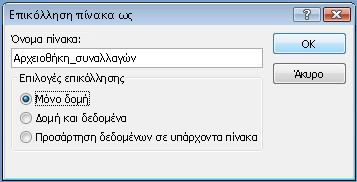
-
Στο παράθυρο διαλόγου Επικόλληση πίνακα ως , στην περιοχή Επιλογές επικόλλησης, επιλέξτε Μόνο δομή.
Βήμα 2: Δημιουργία ερωτήματος προσάρτησης για την αντιγραφή δεδομένων στον πίνακα αρχειοθέτησης
-
Στην καρτέλα Δημιουργία, στην ομάδα Ερωτήματα, κάντε κλικ στην επιλογή Σχεδίαση ερωτήματος.
-
Προσθέστε τον πίνακα με τις εγγραφές που θέλετε να αρχειοθετήσετε.
-
Στο παράθυρο σχεδίασης ερωτήματος, κάντε διπλό κλικ στον αστερίσκο (*) στον πίνακα που μόλις προσθέσατε. Το όνομα του πίνακα και ένας αστερίσκος εμφανίζονται στην πρώτη στήλη του πλέγματος σχεδίασης ερωτήματος.
Σημείωση: Ο αστερίσκος υποδεικνύει ότι το ερώτημα πρέπει να περιλαμβάνει όλα τα πεδία από τον πίνακα στο αποτέλεσμα του ερωτήματος. Όταν χρησιμοποιείτε τον αστερίσκο, εάν προστεθούν ή καταργηθούν πεδία από τον πίνακα, το αποτέλεσμα του ερωτήματος προσαρμόζεται ανάλογα.
-
Στο παράθυρο σχεδίασης ερωτήματος, κάντε διπλό κλικ στο πεδίο που θέλετε να χρησιμοποιήσετε για να καθορίσετε μια συνθήκη που θα πρέπει να πληρούν οι εγγραφές πριν από την αρχειοθέτησή τους. Για παράδειγμα, εάν ο πίνακας Συναλλαγές έχει ένα πεδίο που ονομάζεται Ημερομηνία μεταβίβασης ελέγχου και θέλετε να αρχειοθετήσετε όλες τις εγγραφές όπου αυτή η ημερομηνία είναι μεγαλύτερη από ένα έτος, κάντε διπλό κλικ στο πεδίο και εμφανίζεται στην επόμενη κενή στήλη του πλέγματος σχεδίασης ερωτήματος.
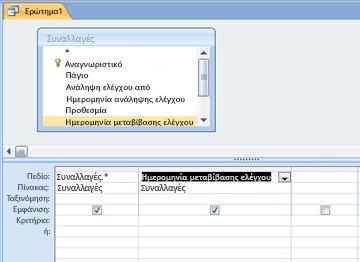
Επαναλάβετε αυτό το βήμα εάν θέλετε να χρησιμοποιήσετε κριτήρια με πρόσθετα πεδία.
-
Χρησιμοποιήστε τη γραμμή Κριτήρια για να καθορίσετε κριτήρια για τα πεδία που μόλις προσθέσατε. Για παράδειγμα, μπορείτε να καθορίσετε ότι η ημερομηνία μεταβίβασης ελέγχου πρέπει να είναι προγενέστερη της 1ης Ιανουαρίου 2019, χρησιμοποιώντας την παράσταση <#1/1/2019# στη γραμμή Κριτήρια .
Εάν οι τιμές των κριτηρίων αλλάζουν κάθε φορά που αρχειοθετείτε, θα πρέπει να κάνετε το ερώτημά σας να ζητά εισαγωγή δεδομένων. Για να το κάνετε αυτό, μπορείτε να χρησιμοποιήσετε μια παράμετρο στη γραμμή Κριτήρια , έτσι ώστε το ερώτημα να ζητά εισαγωγή δεδομένων. Για να χρησιμοποιήσετε μια παράμετρο, χρησιμοποιήστε μια παράσταση όπως θα κάνατε κανονικά, αλλά αντί για μια καθορισμένη τιμή, χρησιμοποιήστε μια σύντομη ερώτηση που περιβάλλεται από αγκύλες. Για παράδειγμα, μπορείτε να χρησιμοποιήσετε την παράσταση <[Αρχειοθέτηση συναλλαγών που ολοκληρώθηκαν πριν από:], ως εξής:

Για περισσότερες πληροφορίες σχετικά με τη χρήση παραμέτρων, ανατρέξτε στο άρθρο Εισαγωγή στα ερωτήματα.
Μπορείτε επίσης να χρησιμοποιήσετε τη γραμμή ή για να καθορίσετε εναλλακτικές συνθήκες. Για περισσότερες πληροφορίες σχετικά με τη χρήση κριτηρίων, ανατρέξτε στο άρθρο Παραδείγματα κριτηρίων για ερωτήματα.
Συμβουλή: Εάν χρησιμοποιείτε ένα πεδίο ημερομηνίας για να καθορίσετε κριτήρια και θέλετε να αρχειοθετήσετε όλες τις εγγραφές που είναι παλαιότερες από την τρέχουσα ημερομηνία, εισαγάγετε <Date() στη γραμμή Κριτήρια για το πεδίο ημερομηνίας.
-
Κάντε ένα από τα εξής:
Εάν έχετε ήδη δημιουργήσει τον πίνακα αρχειοθέτησης, χρησιμοποιήστε ένα ερώτημα προσάρτησης για να προσθέσετε τις καθορισμένες εγγραφές σε αυτόν τον πίνακα:
-
Στην καρτέλα Σχεδίαση, στη λίστα Τύπος ερωτήματος, κάντε κλικ στην εντολή Προσάρτηση.
-
Στο παράθυρο διαλόγου Προσάρτηση , στο πλαίσιο Όνομα πίνακα , επιλέξτε το όνομα του πίνακα αρχειοθέτησης και, στη συνέχεια, κάντε κλικ στο κουμπί OK.
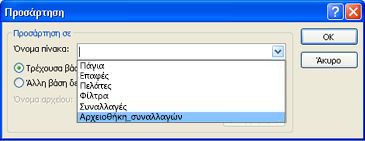
Στο πλέγμα σχεδίασης ερωτήματος, εμφανίζεται η γραμμή Προσάρτηση σε .
-
Καταργήστε τη γραμμή Προσάρτηση σε για όλα τα πεδία που χρησιμοποιήσατε για να καθορίσετε κριτήρια. (Μόνο ο αστερίσκος θα πρέπει να έχει μια τιμή για την επιλογή Προσάρτηση σε.)
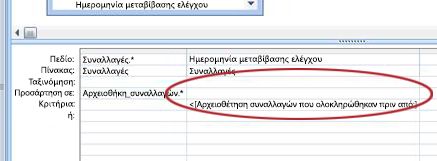
Εάν δεν έχετε δημιουργήσει τον πίνακα αρχειοθέτησης, χρησιμοποιήστε ένα ερώτημα δημιουργίας πίνακα για να δημιουργήσετε τον πίνακα αρχειοθέτησης χρησιμοποιώντας τις καθορισμένες εγγραφές:
-
Στην καρτέλα Σχεδίαση, στην ομάδα Τύπος ερωτήματος, κάντε κλικ στην επιλογή Δημιουργία πίνακα.
-
Στο παράθυρο διαλόγου Δημιουργία πίνακα , στο πλαίσιο Όνομα πίνακα , πληκτρολογήστε το όνομα του πίνακα αρχειοθέτησης και, στη συνέχεια, κάντε κλικ στο κουμπί OK.
-
-
Πατήστε το συνδυασμό πλήκτρων CTRL+S για να αποθηκεύσετε το ερώτημα.
Βήμα 3: Δημιουργία ερωτήματος διαγραφής για την κατάργηση δεδομένων από τον αρχικό πίνακα
-
Στην καρτέλα Δημιουργία, στην ομάδα Ερωτήματα, κάντε κλικ στην επιλογή Σχεδίαση ερωτήματος.
-
Προσθέστε τον πίνακα με τις εγγραφές που θέλετε να αρχειοθετήσετε.
-
Στο παράθυρο σχεδίασης ερωτήματος, κάντε διπλό κλικ στον αστερίσκο (*) στον πίνακα που μόλις προσθέσατε. Το όνομα του πίνακα και ένας αστερίσκος εμφανίζονται στην πρώτη στήλη του πλέγματος σχεδίασης ερωτήματος.
-
Στο παράθυρο σχεδίασης ερωτήματος, κάντε διπλό κλικ στα ίδια πεδία που χρησιμοποιήσατε για να καθορίσετε μια συνθήκη στο ερώτημα προσάρτησης.
-
Χρησιμοποιήστε τη γραμμή Κριτήρια για να καθορίσετε κριτήρια για τα πεδία που μόλις προσθέσατε. Για περισσότερες πληροφορίες σχετικά με τη χρήση κριτηρίων, ανατρέξτε στο άρθρο Παραδείγματα κριτηρίων για ερωτήματα.
Σημαντικό: Εάν το ερώτημα προσάρτησης ή δημιουργίας πίνακα χρησιμοποιούσε μια παράμετρο, βεβαιωθείτε ότι το ερώτημα διαγραφής το κάνει επίσης. Επίσης, να θυμάστε ότι έχετε εισαγάγει την ίδια τιμή και για τα δύο ερωτήματα. Εάν εισαγάγετε διαφορετικές τιμές παραμέτρων, ενδέχεται να χάσετε δεδομένα. Για να αποτρέψετε την απώλεια δεδομένων, εξετάστε το ενδεχόμενο να χρησιμοποιήσετε μια φόρμα για τη συλλογή των τιμών και να ζητήσετε από τη φόρμα τις τιμές εισαγωγής. Για περισσότερες πληροφορίες, ανατρέξτε στο άρθρο Εισαγωγή στα ερωτήματα.
-
Στην καρτέλα Σχεδίαση, στην ομάδα Τύπος ερωτήματος, κάντε κλικ στην εντολή Διαγραφή.
Η γραμμή Διαγραφή εμφανίζεται στο πλέγμα σχεδίασης ερωτήματος.
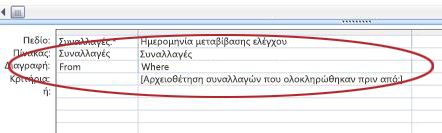
-
Πατήστε το συνδυασμό πλήκτρων CTRL+S για να αποθηκεύσετε το ερώτημα.
Βήμα 4: Δημιουργία μακροεντολής για την εκτέλεση ερωτημάτων προσάρτησης και διαγραφής
-
Στην καρτέλα Δημιουργία, στην ομάδα Μακροεντολές και κώδικας, κάντε κλικ στην επιλογή Μακροεντολή.
-
Κάντε κλικ στο αναπτυσσόμενο βέλος δίπλα στην επιλογή Προσθήκη νέας ενέργειας και, στη συνέχεια, κάντε κλικ στην επιλογή OpenQuery.
Εμφανίζεται η ενέργεια OpenQuery και εμφανίζει τα ορίσματά της.
-
Στο πλαίσιο Όνομα ερωτήματος , επιλέξτε το ερώτημα (προσάρτηση ή δημιουργία πίνακα) που δημιουργήσατε στο βήμα 2.
-
Κάντε κλικ στο αναπτυσσόμενο βέλος δίπλα στην επιλογή Προσθήκη νέας ενέργειας και, στη συνέχεια, κάντε κλικ στην επιλογή OpenQuery.
Εμφανίζεται η ενέργεια OpenQuery και εμφανίζει τα ορίσματά της.
-
Στο πλαίσιο Όνομα ερωτήματος , επιλέξτε το ερώτημα διαγραφής που δημιουργήσατε στο Βήμα 3.
-
Πατήστε το συνδυασμό πλήκτρων CTRL+S για να αποθηκεύσετε τη μακροεντολή.
Όταν θέλετε να αρχειοθετήσετε εγγραφές, εκτελέστε τη μακροεντολή.










